Примечание
Для доступа к этой странице требуется авторизация. Вы можете попробовать войти или изменить каталоги.
Для доступа к этой странице требуется авторизация. Вы можете попробовать изменить каталоги.
Integration with Microsoft Teams enables you to chat with team members about work orders. The Teams integration helps find answers and fix issues the first time without leaving the Field Service app. It also lists team members who previously worked on a work order. Connecting all the associated chats to a work order provides all chats related to that work order in one place for all stakeholders to view.
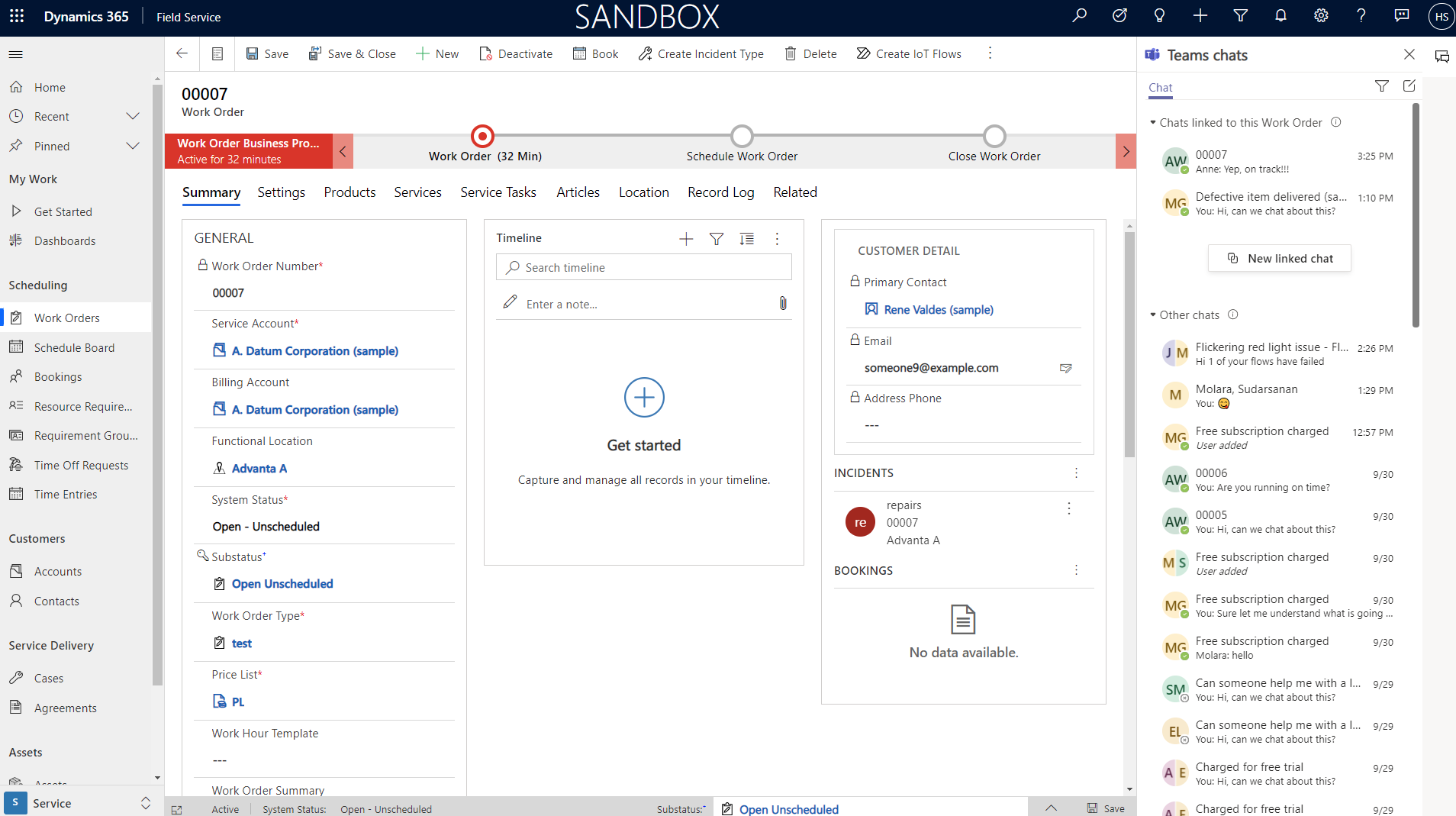
For a guided walkthrough, check out the following video.
Prerequisites
An admin set up the Teams integration.
Start a new connected chat
Start a chat that's connected to a record, such as a work order.
- Open a record for a table that is connected to the Teams integration.
- Select the Teams chats and channels integration icon.
- Select New connected chat. For more information, go to Start a new connected chat.
Connect and disconnect existing chats
Connect or disconnect and existing chat from a record.
Start a regular Teams chat in Dynamics 365
Start a chat unrelated to a record.
- Select the Teams chats and channels integration icon.
- Select the Start a new chat icon.